همه قابلیتهای جدید ماشین حساب در iOS 18
اپل در iOS 18 بسیاری از برنامههای بومی خود را متحول کرد. یکی از این اپلیکیشنها که سالها بود دست نخورده باقی مانده بود، ماشین حساب بود که اپل یک بازنگری اساسی در آن کرد.
اپل به طور معمول تمرکز زیادی روی برنامه ماشین حساب (Calculator) نمیکند، اما با در iOS 18 تغییرات اساسی قابل توجه و ادغام شگفتانگیزی را با برنامه Notes ارایه داده است.
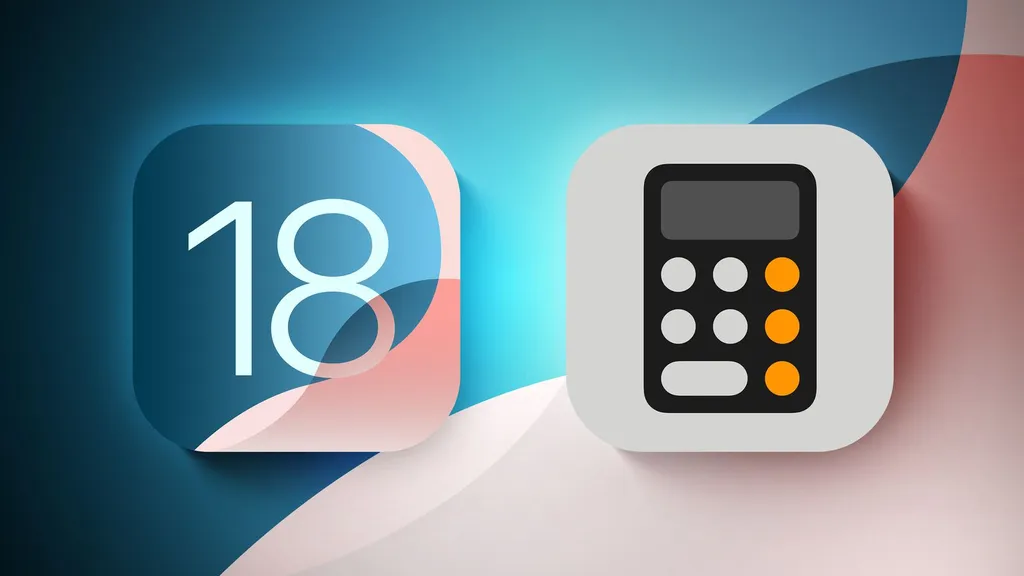
این راهنما به همه ویژگیهای جدید ماشین حساب در iOS 18 (و البته iPadOS 18) میپردازد.
یادداشتهای ریاضی
بزرگترین تغییر در برنامه ماشین حساب، اضافه شدن Math Notes است، ویژگی که به طور اساسی ادغام بین ماشین حساب و برنامه یادداشتها است.
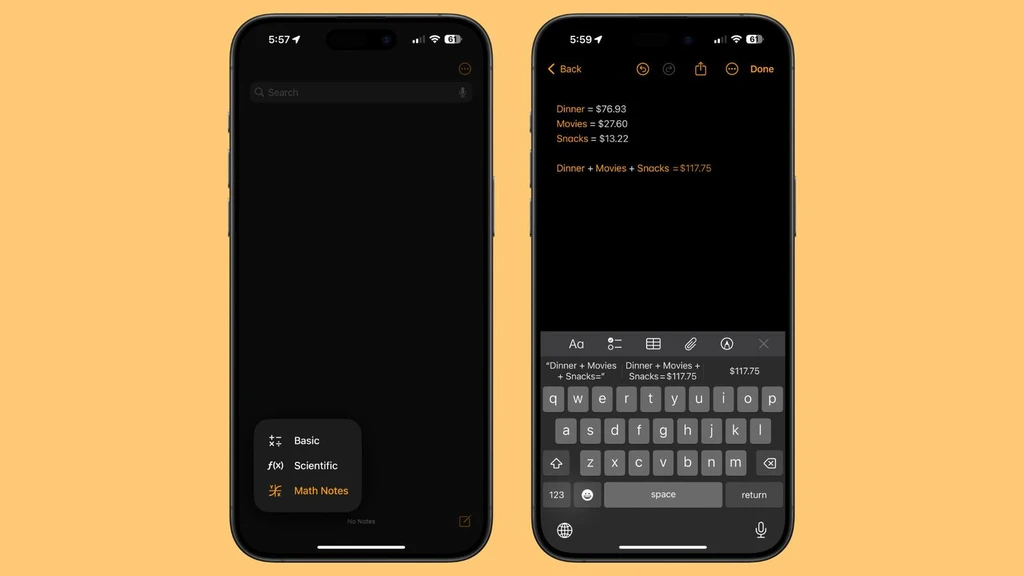
یادداشتهای ریاضی به شما امکان میدهد معادلات را در برنامه Notes تایپ کنید و زمانی که علامت تساوی را وارد میکنید، آنها را به طور خودکار حل کنید. بنابراین میتوانید کارهایی مانند محاسبه مبلغ بدهی همه افراد برای یک سفر گروهی یا تقسیم صورت حساب شام را به راحتی انجام دهید.
شما میتوانید معادلات پیچیدهتری را نیز انجام دهید، متغیرها را تعریف کنید و سپس از آن تعاریف برای محاسبات خود استفاده کنید. برای مثال، اگر شام برابر ۵۷ دلار و فیلمها برابر ۲۴ دلار را در یادداشت بنویسید، میتوانید «شام + فیلم» را تایپ کنید و علامت تساوی اضافه کنید و مجموع را به دست آورید که این عمل با ویژگی یادداشتهای ریاضی که به آنچه ارجاع میدهید، انجام میپذیرد.
در یادداشتهای ریاضی، معادلات شما به طور خودکار هر جا که علامت مساوی قرار دهید حل میشود، زیرا به اپل سیگنال میدهد که میخواهید آنچه را که تایپ کردهاید، حل کنید.
یادداشتهای ریاضی از نظر فنی یکی از ویژگیهای برنامه Notes است، اما در واقع میتوانید یک یادداشت ریاضی را در برنامه ماشین حساب راهاندازی کنید و بدون نیاز به جابجایی به Notes از آن استفاده کنید. برای این کار مراحل زیر را طی کنید:
- برنامه ماشین حساب را باز کنید
- روی نماد ماشین حساب در سمت چپ پایین برنامه ضربه بزنید
- گزینه Math Notes را انتخاب کنید
- روی نماد New Note در سمت راست پایین نمایشگر ضربه بزنید
- محاسبات خود را شروع کنید
میتوانید این کار را به طور مستقیم در برنامه Notes با هر یادداشت موجود یا جدید انجام دهید. در واقع همه این ویژگیها یکسان است، فقط از قسمتهای مختلف قابل دسترسی است.
اگر در برنامه Calculator در یک یادداشت ریاضی هستید و میخواهید به رابط استاندارد ماشین حساب بازگردید، کافی است دوباره روی نماد ماشین حساب ضربه بزنید و گزینه Basic یا Scientific را انتخاب کنید.
اپل میگوید که یادداشتهای ریاضی برای ریاضیاتی که با استفاده از اعداد عربی و نمادهای رایج ریاضی در این زبان نوشته میشوند هم در دسترس است.
یادداشتهای ریاضی در آیپد
با iPadOS 18 یادداشتهای ریاضی به همین ترتیب کار میکنند، اما در اینجا یک امتیاز اضافی وجود دارد؛ میتوانید از اپل پنسل استفاده کنید. هنگامی که یک یادداشت ریاضی را از برنامه ماشین حساب یا برنامه یادداشتها شروع میکنید، میتوانید معادلات خود را با دست بنویسید و آنها را دقیقا به همان روش حل کنید.
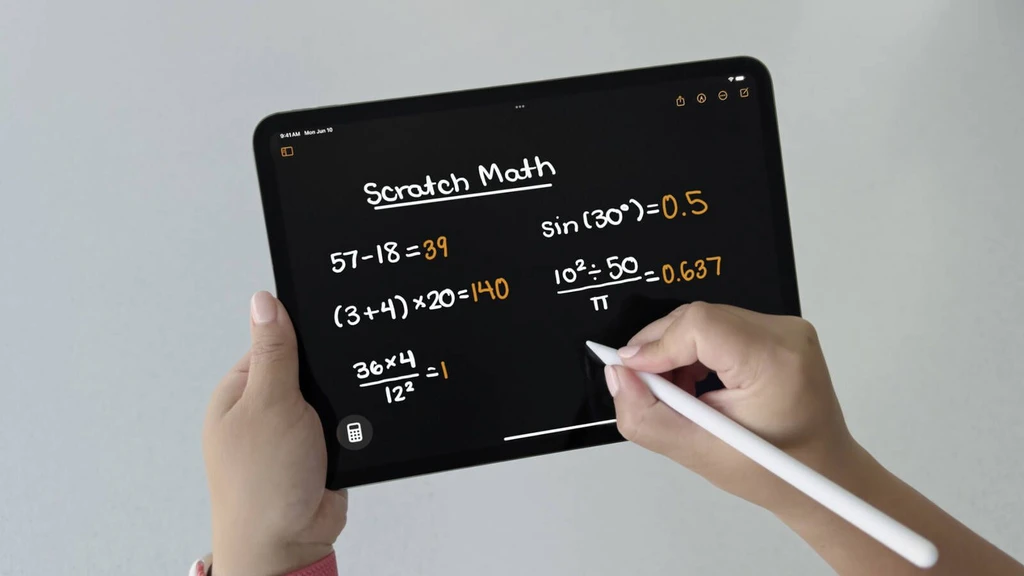
یادداشتهای ریاضی در همهجا
شما در واقع می توانید نتایج Math Notes را تقریبا در هر نقطه از سیستم عامل دریافت کنید. به عنوان مثال اگر معادلهای را در جستجو تایپ کنید، نتیجهای دریافت خواهید کرد و همین امر در مورد برنامههایی مانند پیامها نیز صدق میکند.
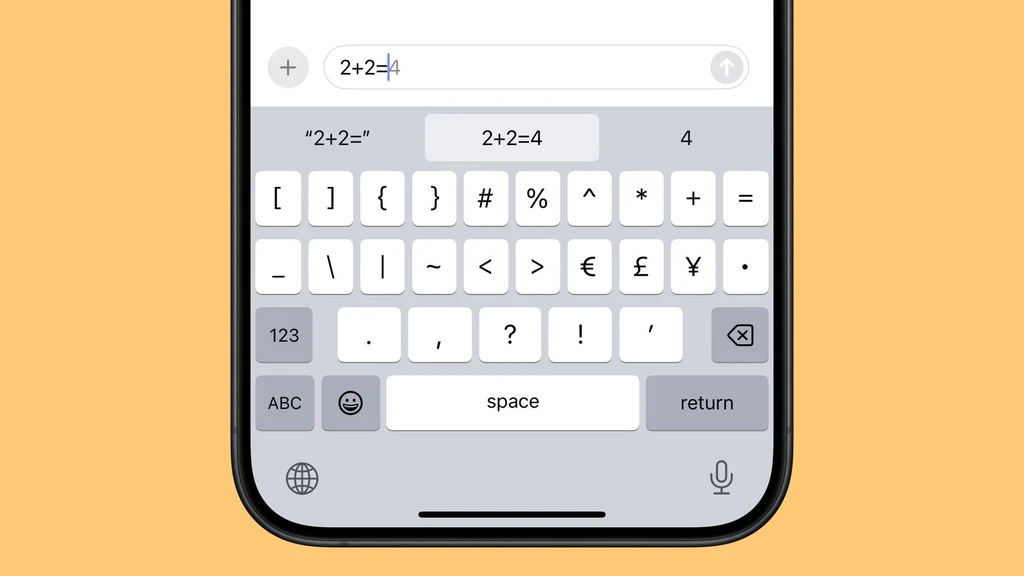
تبدیل واحد
هنگام استفاده از یادداشتهای ریاضی، میتوانید تبدیل واحد انجام دهید. فقط آنچه را که میخواهید تبدیل کنید، تایپ کنید و نتیجه را به طور خودکار دریافت خواهید کرد. برای مثال اگر ۱۰ کیلوگرم به پوند را در رابط Math Notes در برنامه ماشین حساب تایپ کنید، نتیجه به طور خودکار نمایان میشود.
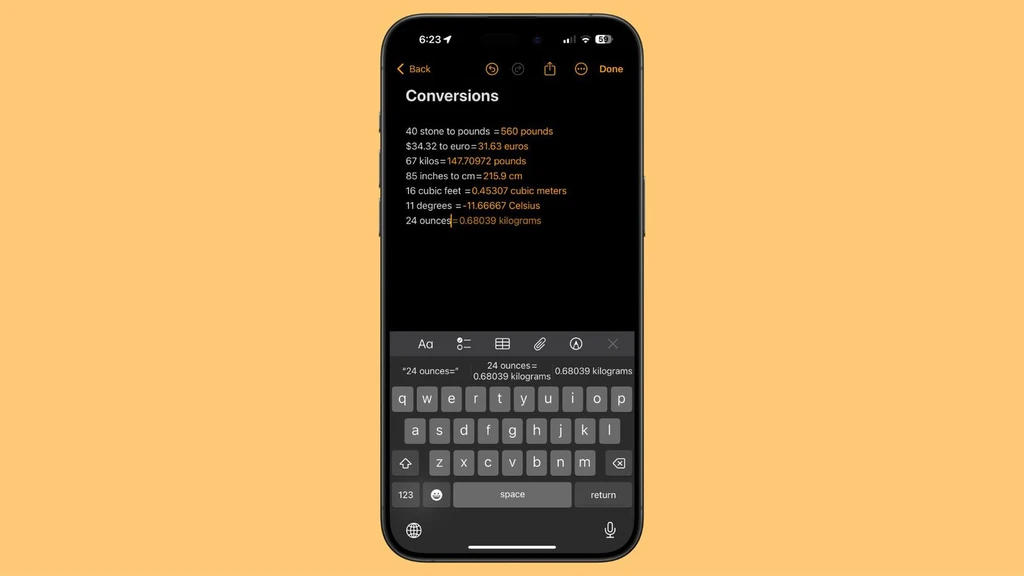
نکته مهم در این مورد اینکه تبدیل واحد در جستجو، پیامها، یادداشتها، برنامه ماشین حساب و موارد دیگر نیز کار میکند.
تاریخچه محاسبات
اگر برنامه ماشین حساب را باز کنید و روی سه خط در سمت چپ بالای رابط ضربه بزنید، میتوانید تاریخچه همه محاسباتی را که وارد برنامه کردهاید مشاهده کنید. اپل فقط محاسبات انجام شده با ماشین حساب پایه یا علمی را در اینجا ذخیره میکند و یادداشتهای ریاضی در برنامه یادداشتها ذخیره میشوند.
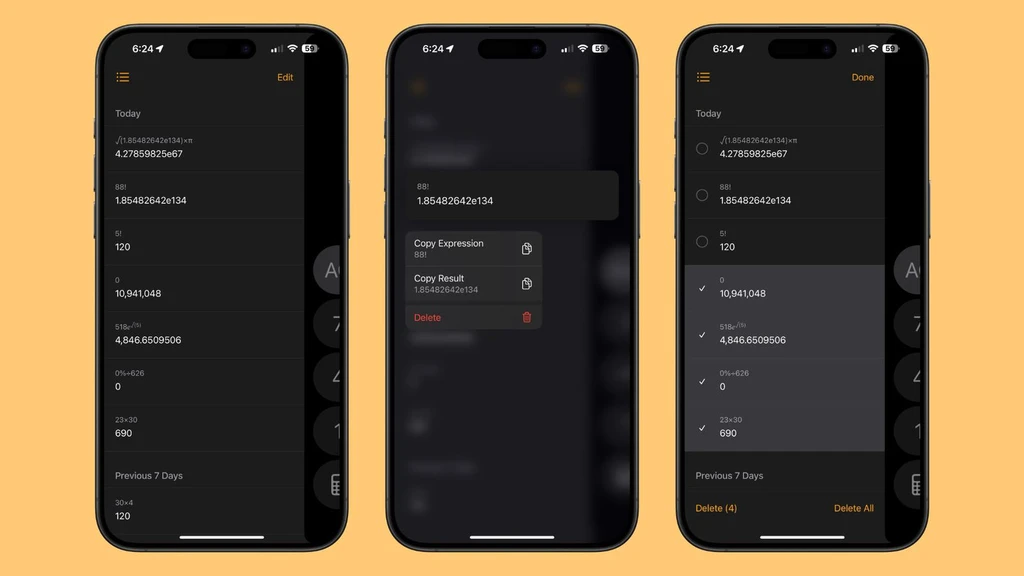
میتوانید برای کپی کردن عبارت یا نتیجه، روی هر یک از محاسبات به مدت طولانی فشار دهید و اگر انگشت خود را بکشید، میتوانید آنها را از لیست حذف کنید. همچنین می توانید روی دکمه Edit ضربه بزنید تا چندین عبارت را برای حذف انتخاب کنید یا از گزینه Delete All از این منو برای پاک کردن برنامه استفاده کنید.
جهت عمودی
اکنون گزینهای برای استفاده از ماشین حساب علمی در جهتگیری عمودی وجود دارد، بنابراین دیگر نیازی نیست آیفون خود را به جهت افقی تبدیل کنید تا به آن برسید.
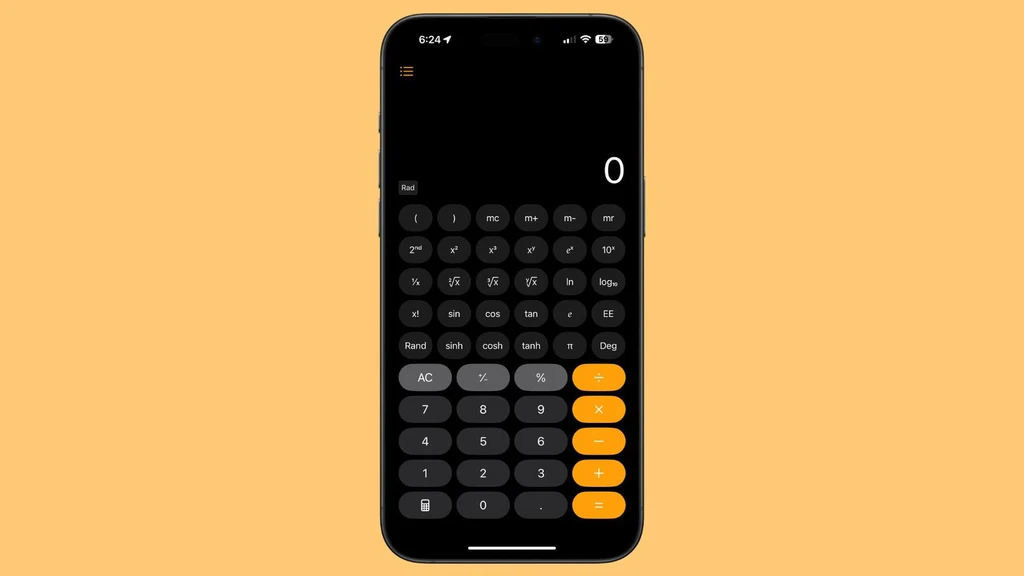
بیشتر بخوانید
اگر دوست دارید اطلاعات بیشتری در مورد ویژگیهای محاسباتی در iOS 18 کسب کنید، حتما به دو مقاله «راهنمای حل معادلات ریاضی در آیفون، آیپد یا مک» و «راهنمای تبدیل واحدهای مختلف در ماشین حساب iOS 18» سر بزنید.
برچسبها:





